如何巧用大纲视图快速重排word版面
对于由于内容顺序混乱而造成的目录顺序不当的文章,通常我们一定会想到先对文档内容进行手工排序,然后重新提取目录。但这样操作显然麻烦,而且也容易出错。对于从正文内容自动提取出来的目录,由于按住Ctrl键单击目录中的某条,可以直接跳转到正文的相应内容,目录条目与正文段落之间有必然的关联,因此我们可以考虑通过“大纲视图”完成内容的重新排序。(图1)
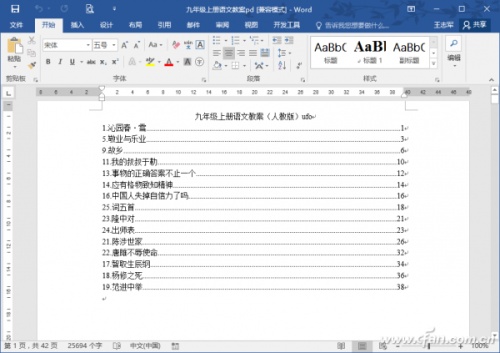
1. 切换视图模式
切换到“视图”选项卡,选择“大纲视图”,进入大纲视图模式,此时可以大纲形式查看文档,内容将显示为项目符号。默认是显示所有级别,点击“显示级别”右侧的三角按钮,从下拉列表框手工调整为只显示“1级”(图2)。
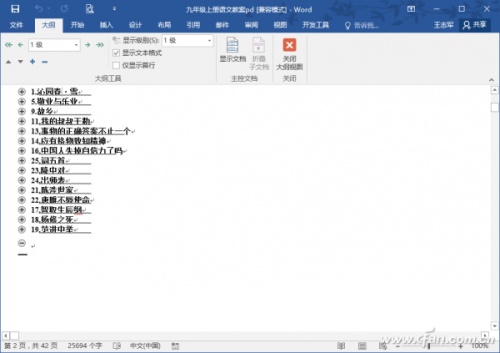
2. 调整内容顺序
接下来的操作就简单多了。我们并不需要手工拖拽各段内容的位置,只要调整各条大纲的顺序即可。对于移动整个段落相当方便。鼠标移到带圈“+”符号的上面,待光标变成十字形状之后,手工拖拽需要调整位置的大纲至相应的位置,很快就可以看到重新排列的效果(图3)。
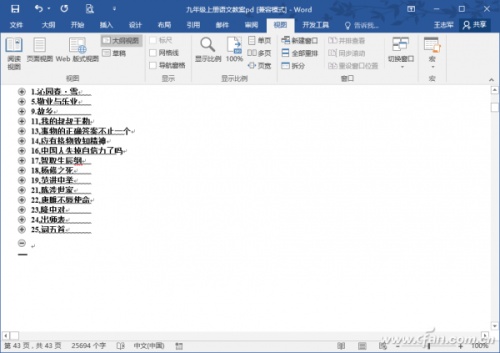
3. 再次更新目录
将显示级别重新设置为“所有级别”,此时可以看到已经完成重新排序的内容。关闭大纲视图,我们会发现虽然文档的内容已经完成重新排序,但目录的排序仍然没有改变。
这时并不需要从文档重新提取目录。选择目录,右击选择“更新域”,选择“更新整个目录”(图4),确认之后即可获得与内容吻合的最新目录。
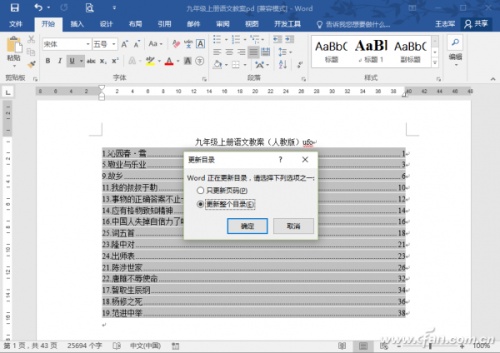
小提示:
Word提供了自动提取目录的方法,前提是文档中的目录已经使用标题1、标题2…的样式。切换到“引用”选项卡,在“目录”功能组依次选择“目录→自定义目录”,选择显示级别,确认之后即可自动生成目录。
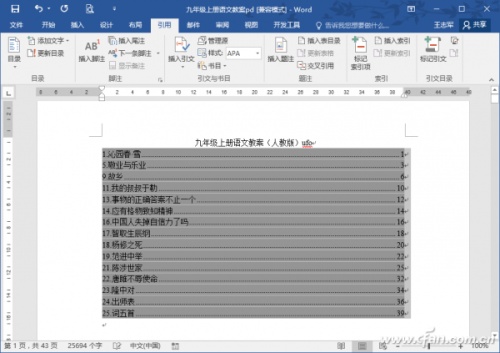
您可能感兴趣的文章
- 08-04Win10 Office2013怎么激活?激活技巧分享
- 08-04Office 365激活码有哪些?Office 365产品秘钥分享
- 08-04Office2019怎么更新?Office2019更新方法简述
- 08-04Office2019怎么更改语言显示?Office2019语言显示更改教程
- 08-04office2013怎么激活?Office2013激活步骤
- 08-04Office2010产品密钥有哪些?2020最新的Office2010产品密钥激活码
- 08-04Office2019和365的区别是什么?Office2019和365的区别比较
- 08-04可以同时安装Office2019和Office2010吗?
- 08-04Office 2010和Office 2016都有哪些区别?
- 08-03Win7 Office2007自动配置安装解决方法详解


阅读排行
- 1Win10 Office2013怎么激活?激活技巧分享
- 2Office 365激活码有哪些?Office 365产品秘钥分享
- 3Office2019怎么更新?Office2019更新方法简述
- 4Office2019怎么更改语言显示?Office2019语言显示更改教程
- 5office2013怎么激活?Office2013激活步骤
- 6Office2010产品密钥有哪些?2020最新的Office2010产品密钥激活码
- 7Office2019和365的区别是什么?Office2019和365的区别比较
- 8可以同时安装Office2019和Office2010吗?
- 9Office 2010和Office 2016都有哪些区别?
- 10Win7 Office2007自动配置安装解决方法详解
推荐教程
- 11-30正版office2021永久激活密钥
- 11-25怎么激活office2019最新版?office 2019激活秘钥+激活工具推荐
- 11-22office怎么免费永久激活 office产品密钥永久激活码
- 11-25office2010 产品密钥 永久密钥最新分享
- 07-012025最新office2010永久激活码免费分享,附office 2010激活工具
- 11-30全新 Office 2013 激活密钥 Office 2013 激活工具推荐
- 11-22Office2016激活密钥专业增强版(神Key)Office2016永久激活密钥[202
- 11-25正版 office 产品密钥 office 密钥 office2019 永久激活
- 11-22office2020破解版(附永久密钥) 免费完整版
- 07-01怎么免费获取2025最新office2016专业增强版永久激活密钥/序列号






